İçindekiler
Belirtiler
— Mac’te Harici Hard Disk ‘Salt Okunur’ Olarak Görünüyor, Yardım!
“Selam, Mac bilgisayarda harici hard disk ‘Salt Okunur’ olarak göründüğünde tekrar nasıl erişilebilir hale getirilir biliyor musunuz? Bu sabah Seagate harici harddiskimi Mac’e bağladığımda aniden salt okunur olması sorunuyla karşılaştım. Sadece diskte kayıtlı verileri okuyup görüntüleyebiliyorum. Harici harddiskimdeki verilere erişim sağlayamıyorum. Mac’te salt okunur harici hard diske erişim izni almak için herhangi bir ipucunuz varsa, lütfen bana söyleyin. Çok teşekkürler.”
Harici depolama aygıtınıza sağ tıklar, ‘Bilgi Ver’i seçer ve bilgi penceresinin altında ‘Yalnızca okuyabilirsiniz’i görürseniz, harici harddiskler ile ilgili en yaygın sorunlardan biriyle karşılaşıyorsunuzdur. Mac’inizde harici hard diskiniz veya diğer depolama aygıtlarınız ‘Salt Okunur’ olarak göründüğünde, şunları yapabilirsiniz:
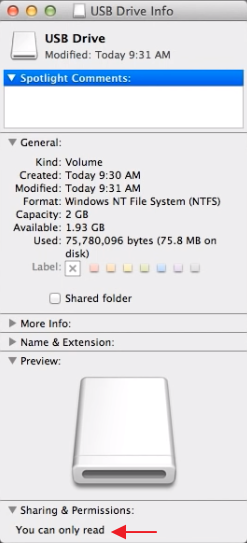
Sürücüyü açıp dosyaları görüntüleyebilirsiniz
Harici depolama aygıtından dosyaları kopyalayabilirsiniz
Şunları yapamazsınız:
Dosyaları aygıta kopyalamazsınız
Harici diskten dosyaları silebilirsiniz
Harici depolama aygıtınızı normal bir şekilde kullanamadığınızda, bu oldukça can sıkıcı olabilir ve iş verimliliğiniz için bir tehdit oluşturmakla kalmayan aynı zamanda veri kaybı olasılığını da gösteren bu sorun sinir bozucudur.
Nedenler
— Mac’te Harici Hard Diskiniz Neden Salt Okunur Olur?
Mac’inize bağlı olan harici hard diski neden salt okuyabilirsiniz? Üç olası nedeni vardır.
Dosya Sistemi NTFS’dir
Hard diskinize sağ tıklayın ve ‘Bilgi Ver’i seçin. Harici harddiskinizi NTFS formatında bulursanız, nedeni budur. Dosya sisteminin uyumsuzluğu Mac’te harici hard diskin ‘Salt Okunur’ olmasının ana nedenidir. NTFS Windows tabanlı bilgisayar için en uygun dosya sistemidir. Mac işletim sistemi harici hard diskteki dosyaları okumanıza izin verse de, NTFS’nin cihaza veri yazma biçimi macOS’in yazma biçimiyle uyumlu olmadığından diske dosya yazamazsınız. (Çözüme Gidin.)
İzin Ayarları Göz Ardı Edilmez
Harici hard disk OS X tarafından sistemdeki tüm dosya ve klasörler için ayarlanan erişim iznine tabidir. Aygıtı farklı işletim sistemli başka bir bilgisayarda kullandığınızda, izin ayarları tanınmayabilir veya hard diskteki dosyalara erişim engellenebilir. (Çözüme Gidin.)
Hard Diskte Biçimlendirme Hataları Vardır
Mac’te harici hard disk ‘Salt Okunur’ sorununun bir başka yaygın nedeni, depolama aygıtının kendisinin biçimlendirme hatalarıdır. Aygıtı bağlarken sadece salt okunur modda takıldığını söyleyen bir uyarı görürseniz, harddiskinize dosya yazmanızı önleyen biçimlendirme hataları olduğu tanısı koyulur. (Çözüme Gidin.)
Yukarıdaki bilgilerle Mac’inizde ‘Salt Okunur’ hatasına yol açan nedeni belirleyin, ardından iligli çözümü takip ederek sorunu kolayca çözün.
Çözümler
— Mac’inizde Harici Hard Disk ‘Salt Okunur’ Sorununu Nasıl Çözebilirsiniz
Farklı nedenlere bağlı olarak, sorunun üç çözümü vardır.
Çözüm 1 . Harici Hard Diski Yeniden Biçimlendirme
Mac’inizde harici hard diskiniz NTFS dosya sisteminden dolayı salt okunur olduysa, Mac’teki yerleşik Disk İzlencesi ile aygıtı Mac uyumlu formatta yeniden biçimlendirerek kolayca çözebilirsiniz. Biçimlendirme aygıttaki tüm dosyaları sileceğinden, öncesinde çok etkili veri yedekleme programı ile hızlıca harici hard diskinizi yedeklemeyi unutmayın.
1 . ‘Disk İzlencesi’ni başlatın.
a . ‘Uygulamalar’ > ‘İzlenceler’e gidin.
b . Veya ‘Komut + Boşluk’ tuşlarına basın ve Disk İzlencesi yazın.
2 . Soldaki kullanılabilir sürücüler listesinden, sorunlu harici harddiski seçin. Ardından ana pencerede ‘Sil’ seçeneğine tıklayın.
3 . Uygun bir dosya sistemi seçin ve harddiskinizi yeniden adlandırın. (Hem APFS hem de Mac OS Genişletilmiş dosya sistemi Mac’e özeldir. Bu nedenle, harici harddiskinizin hem Mac hem de PC uyumlu olmasını istiyorsanız, FAT olarak da bilinen MS-DOS’u veya ExFAT’ı seçin.)
4 . Harici harddiskinizi yeniden biçimlendirmek için Sil’e tıklayın.
Yeniden biçimlendirme işleminin tamamlanmasını bekleyin ve ardından bilgi penceresine gidin, ‘Salt okuyabilirsiniz’ yazısının ‘Okuyabilir ve yazabilirsiniz’ olarak değiştiğini göreceksiniz ki bu Mac’inizde normal şekilde diski okuyabileceğiniz ve yazabileceğiniz anlamına gelir.
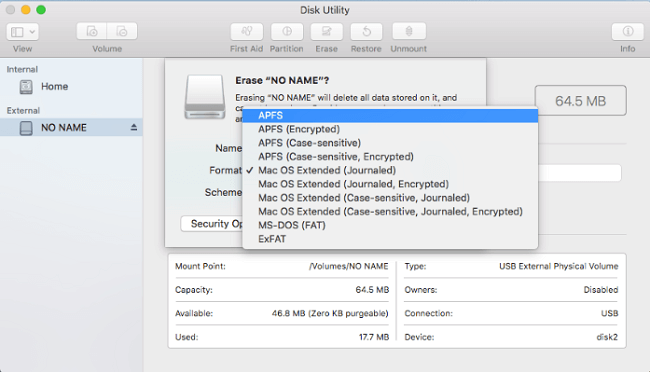
Genel anlamda, depolama aygıtı salt okunur olarak göründüğünde, dosyaları hala kopyalayabilirsiniz. Diskte kayıtlı tüm verileri görüntüleyemiyor veya göremiyorsanız, endişelenmeyin. Diski biçimlendirdikten sonra, diskte kaybolan verilerinizi geri getirmek için Profesyonel Mac harddisk kurtarma programı - EaseUS Data Recovery Wizard for Mac’i kullanabilirsiniz:
1 . Veri ve dosyalarınızı kaybettiğiniz disk konumunu (dahili HDD/SSD veya çıkarılabilir depolama aygıtı olabilir) seçin. Tara butonuna tıklayın.
2 . EaseUS Data Recovery Wizard for Mac hemen seçtiğiniz disk birimini tarar ve tarama sonuçlarını sol bölmede görüntüler.
3 . Tarama sonuçlarında, dosyayı/dosyaları seçin ve geri getirmek için Şimdi Kurtar butonuna tıklayın.
Çözüm 2 : İzinleri Yoksayma
Sorunun izin ayarlarından kaynaklandığından eminseniz, Mac’inizde ‘Salt Okunur’ harici hard disk sorununu çözmek için sadece izinleri yoksaymanız gerekir.
1 . Mac’inizde görünen harici hard diske sağ tıklayın ve ‘Bilgi Ver’i seçin
2 . ‘Paylaşma ve İzinler’ bölümünü genişletin, ardından doğrulamak için kilidi açın.
3 . ‘Bu birimdeki sahipliği yoksay’ı işaretleyin.
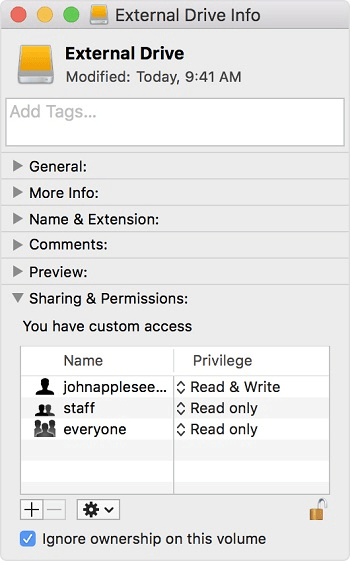
Çözüm 3 : Hard Disk Hatalarını Denetleme ve Onarma
Harici harddiskinizde aygıtı salt okunur yapan biçimlendirme hatası varsa, harici depolama aygıtı hatalarını denetlemek ve onarmak için Disk İzlencesi’ni kullanabilirsiniz.
1 . ‘Disk İzlencesi’ne gidin.
a . ‘Uygulamalar’ > ‘İzlenceler’e gidin.
b . Veya ‘Komut + Boşluk’ tuşlarına basın ve Disk İzlencesi yazın.
2 . Salt okunur harici hard diski seçin, üst ortada ‘İlk Yardım’a tıklayın, ardından ‘Çalıştır’a dokunun.
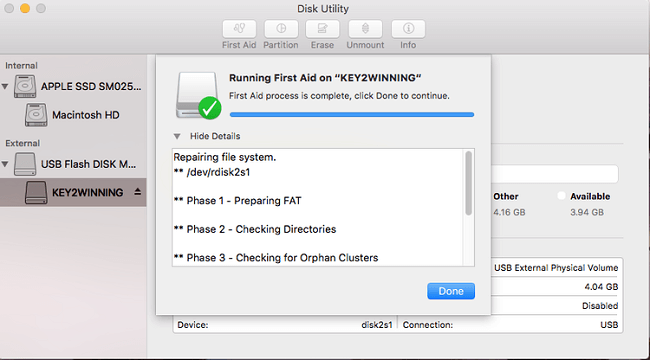
İlgili Makaleler
-
Öğretici: RAID Kurtarma Programı ile RAID Veri Kurtarma
![author icon]() Ezgi Bıçakcı/2019/10/21
Ezgi Bıçakcı/2019/10/21
-
USB’den Silinen Dosyaları Geri Getirmek İçin ÜCRETSİZ USB Veri Kurtarma Programı
![author icon]() Ezgi Bıçakcı/2019/05/28
Ezgi Bıçakcı/2019/05/28
-
Hard Disk Onarma Programı Veri Kaybı Sorununu Düzeltir ve Sabit Diski Onarır
![author icon]() Ezgi Bıçakcı/2019/08/14
Ezgi Bıçakcı/2019/08/14
-
Bozuk Harici Harddiskten Veri Kurtarma
![author icon]() Ezgi Bıçakcı/2019/10/21
Ezgi Bıçakcı/2019/10/21